1、打开CAD之后在左侧工具箱内找到圆形选项,如图所示:
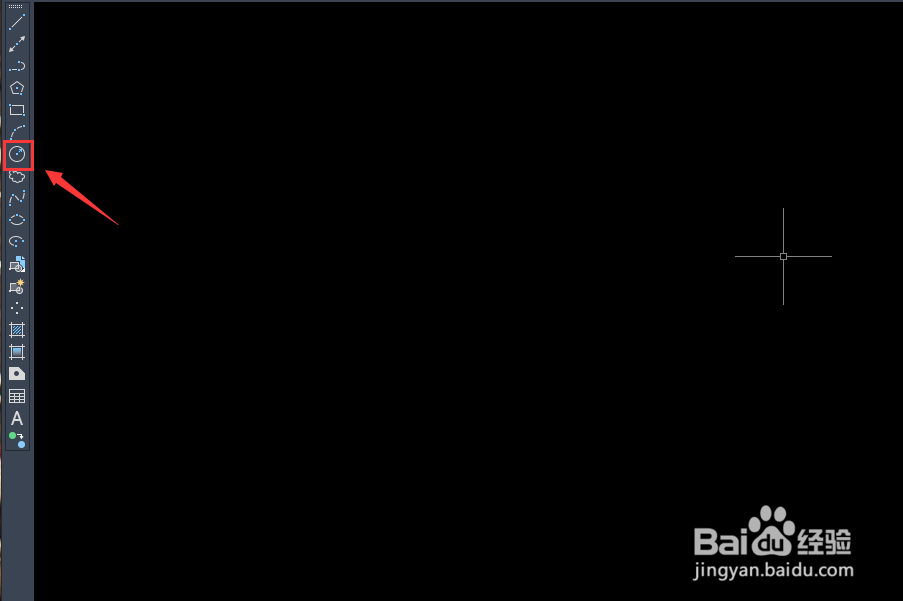
2、选择圆形,我们在绘图区里画出三排圆形,一排三个,如图所示:
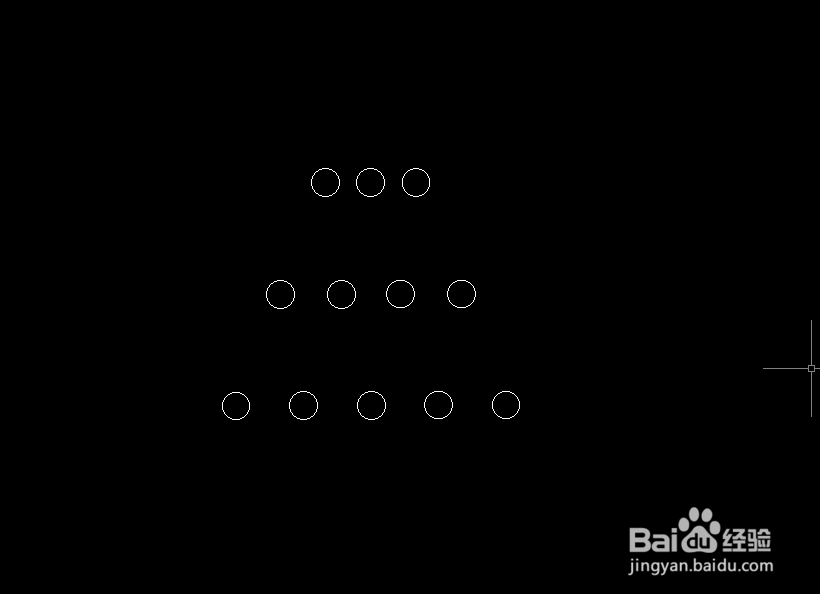
3、画好圆形之后再在左侧的工具箱内找到直线选项,如图所示:

4、选择直线我们画出左右两侧的斜线将两边的圆形串联起来,如图所示:
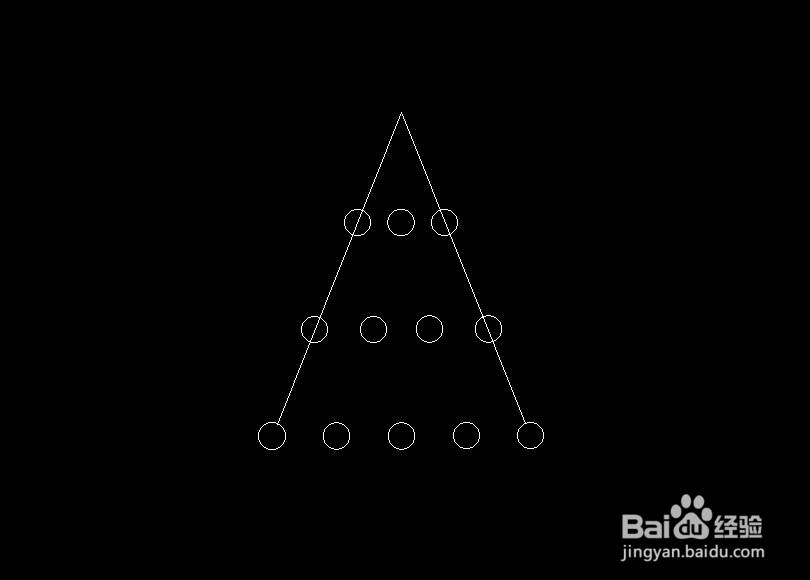
5、再在左侧的工具箱内找到样条线选项,如图所示:
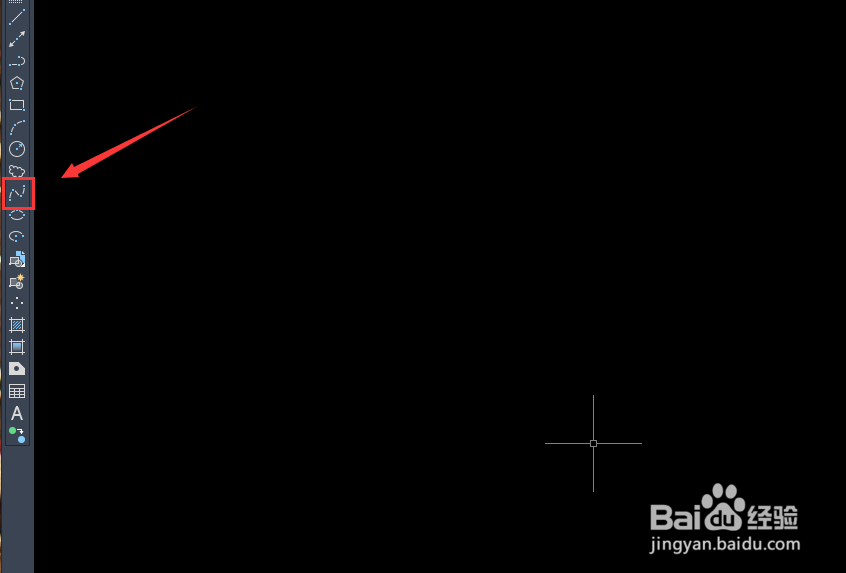
6、选择样条线我们将圆形中间画出曲线,作为灯线,然后再将圆形与直线的交叉线进行修剪,如图所示:
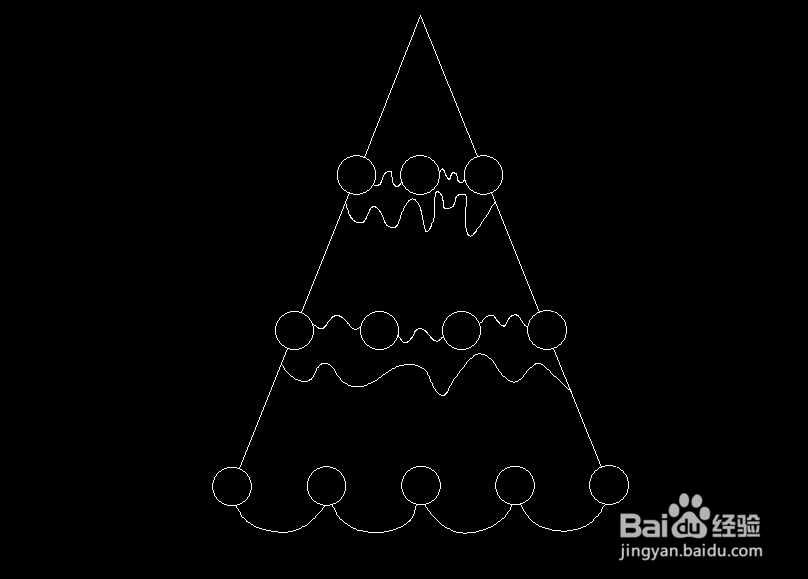
7、最后再使用直线,我们将圣诞树下面的枝干画出来,这样我们就将圣诞树画好了, 如图所示:

1、打开CAD之后在左侧工具箱内找到圆形选项,如图所示:
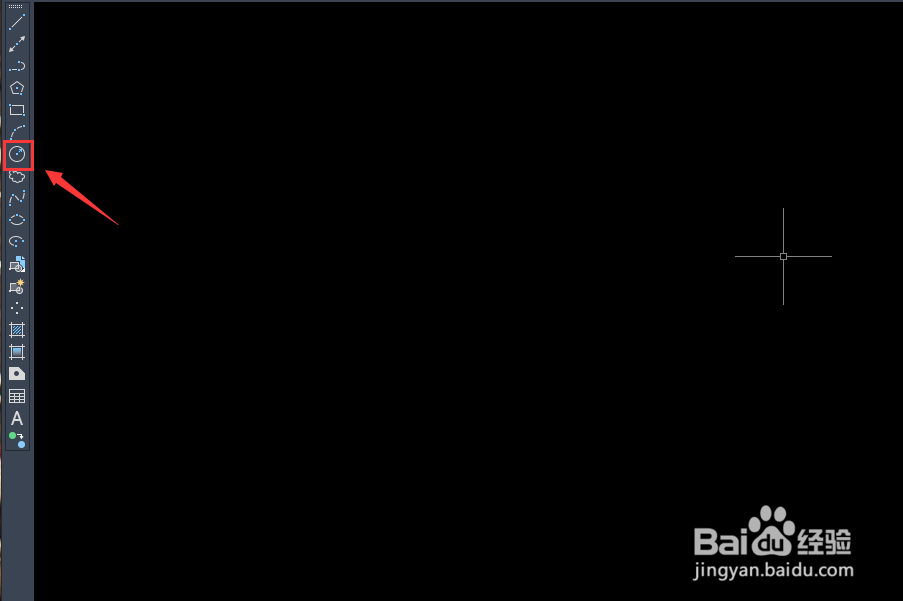
2、选择圆形,我们在绘图区里画出三排圆形,一排三个,如图所示:
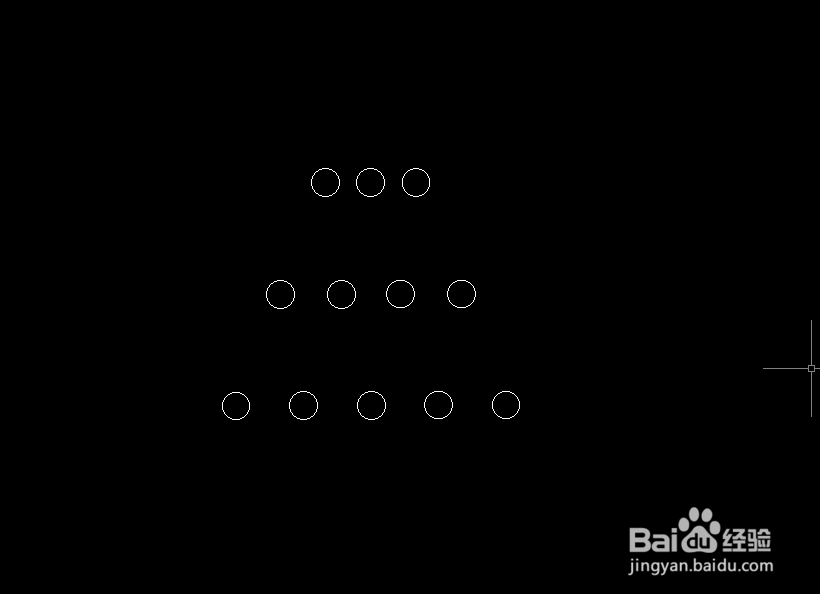
3、画好圆形之后再在左侧的工具箱内找到直线选项,如图所示:

4、选择直线我们画出左右两侧的斜线将两边的圆形串联起来,如图所示:
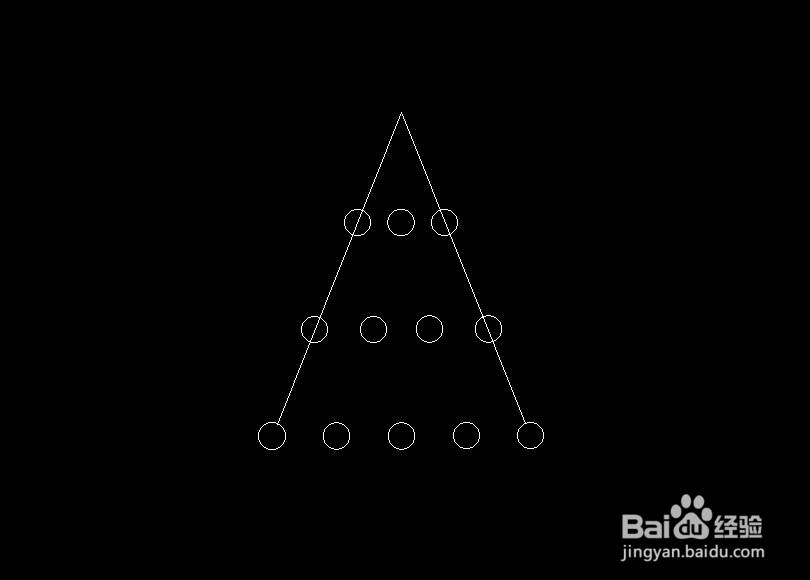
5、再在左侧的工具箱内找到样条线选项,如图所示:
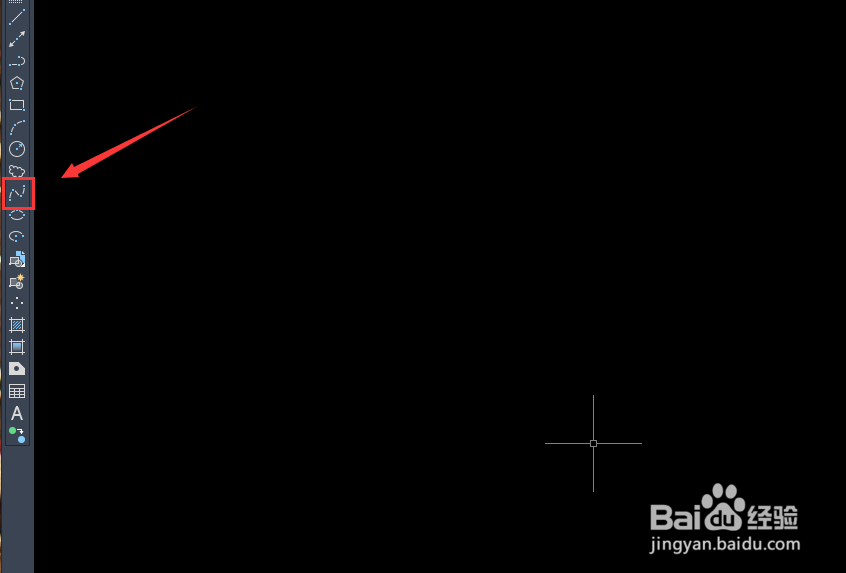
6、选择样条线我们将圆形中间画出曲线,作为灯线,然后再将圆形与直线的交叉线进行修剪,如图所示:
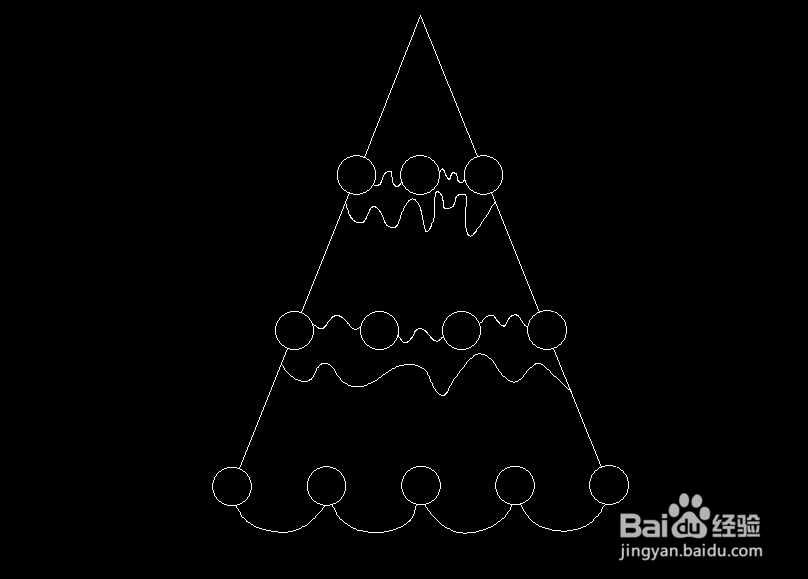
7、最后再使用直线,我们将圣诞树下面的枝干画出来,这样我们就将圣诞树画好了, 如图所示:
